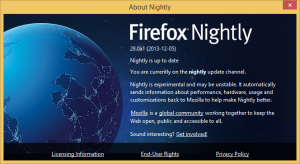Popravite neispravno pretraživanje i veliku upotrebu CPU-a u sustavu Windows 10 verzije 1903
Kako popraviti visoku upotrebu CPU-a u pretraživanju u sustavu Windows 10 verzija 1903
Kao što se možda sjećate, opcionalno kumulativno ažuriranje za korisnike Windows 10 verzije 1903 'Ažuriranje u svibnju 2019.', KB4512941/18362.329 ima nekoliko bugova koji utječu na mnoge korisnike. Jedna od njih pokvari značajku pretraživanja/Cortana i uzrokuje veliku upotrebu CPU-a, druga greška je pokvarena značajka snimanja zaslona.
Oglas
Windows 10 1903 build 18362.329 (KB4512941) pojavio se u proizvodnoj grani nakon kratkog razdoblja testiranja u prstenu za pregled izdanja. Nakon instaliranja najnovijeg kumulativnog ažuriranja, mnogi korisnici počeo izvještavati neuobičajeno visoka potrošnja CPU-a čak i kada je sustav bio u stanju mirovanja. Izvještavali su da je visoko opterećenje CPU-a uzrokovano procesom SearchUI.exe.

Osim toga, pogođeni korisnici žalili su se da im je klizač Pretraživanja pokvaren i da se otvara bez ikakvog sadržaja.
Microsoft istražuje problem, pa je to dovelo do radnog rješenja. Microsoft je sada objavio rješenje za rješavanje problema pretraživanja.
Da biste popravili veliku upotrebu CPU-a u pretraživanju u sustavu Windows 10, verzija 1903,
- Otvori Aplikacija za postavke.
- Idite na Windows Update & Security -> Troubleshoot.
- Kliknite na Dodatni alati za rješavanje problema.

- Kliknite na Pretraživanje i indeksiranje.

- Pokrenite alat za rješavanje problema.
Ovo bi trebalo automatski riješiti problem.
Alternativno, možete pokrenuti alat za rješavanje problema iz naredbenog retka.
Pokrenite alat za rješavanje problema pretraživanja i indeksiranja iz naredbenog retka
- Otvorena novi naredbeni redak.
- Upišite sljedeću naredbu:
msdt.exe -ep WindowsHelp id SearchDiagnostic. - Pritisnite tipku Enter.
- Nakon što završi svoj posao, ponovno pokrenite operativni sustav.
Konačno, postoji PowerShell skripta koja se može koristiti za rješavanje problema.
Korištenje PowerShell skripte
- Preuzmite slijedeći PS1 skriptu.
- Raspakirajte ga u svoju desktop mapu.
- Desnom tipkom miša kliknite datoteku koju ste spremili i odaberite Pokreni s PowerShellom.
- Ako budete upitani "Želite li dopustiti ovoj aplikaciji da izvrši promjene na vašem uređaju?", odaberite
Da. - PowerShell skripta resetuje značajku Windows Search. Kada se pojavi riječ Gotovo, zatvorite prozor PowerShell.
Možda ćete morati promijenite politiku izvršavanja PowerShell-a na Neograničeno prije pokretanja skripte.
Ako gornja rješenja ne pomognu u rješavanju problema, trebali biste deinstalirajte KB4512941 zakrpu.
Izvor